Navodila za nastavitev varnostnega ključa Apple ID

Od iOS 16.3 naprej je Apple nastavil dodatne fizične varnostne ključe za izboljšanje varnosti uporabniških računov Apple ID.

Od iOS 16.3 naprej je Apple nastavil dodatne fizične varnostne ključe za izboljšanje varnosti uporabniških računov Apple ID. Ta fizični varnostni ključ bo zmanjšal možnost napadov na račun in s tem razkril vaše osebne podatke za zlonamerne namene. Spodaj so navodila za dodajanje varnostnega ključa Apple ID.
Kaj je varnostni ključ Apple ID?
Kot je navedeno zgoraj, varnostni ključ Apple ID izboljša zaščito računa pred napadi in vdori v račun za krajo informacij in osebnih podatkov.
Varnostni ključ je majhna strojna naprava drugega proizvajalca, ki jo je mogoče povezati z vašim iPhoneom in uporabiti za preverjanje vaše identitete pri prijavi v račun Apple ID. Fizični ključ nadomešča verifikacijsko kodo, ki se uporablja pri dvofaktorski avtentikaciji Apple ID , s čimer prepreči napadalcem prisluškovanje ali dostop do informacij.
Navodila za nastavitev varnostnega ključa Apple ID
Korak 1:
V vmesniku telefona najprej odprite Nastavitve in nato kliknite svoj trenutni račun Apple ID . Nato preklopite na nov vmesnik, uporabniki kliknejo Geslo in varnostne nastavitve .

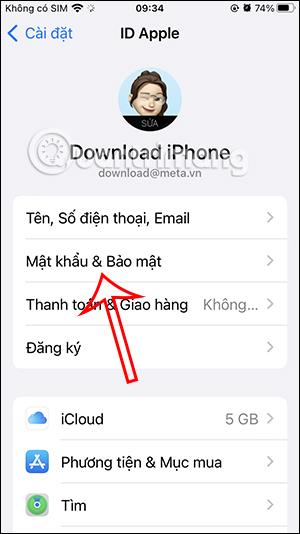
2. korak:
Zdaj boste morali vnesti geslo za račun Apple ID za dostop do varnostnih nastavitev za vaš račun iPhone.
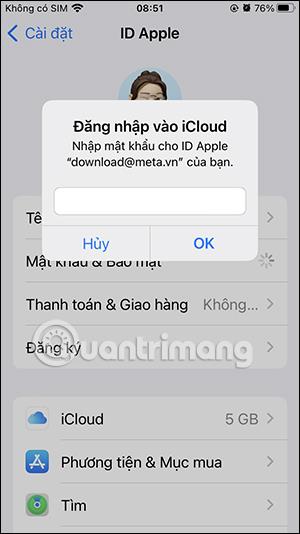
3. korak:
V naslednjem vmesniku kliknemo Varnostni ključ, da nadaljujemo z nastavitvijo. Tukaj boste videli uvodne informacije o fizičnem varnostnem ključu za vaš račun Apple ID Kliknite Dodaj varnostni ključ in za nadaljevanje sledite navodilom na zaslonu.
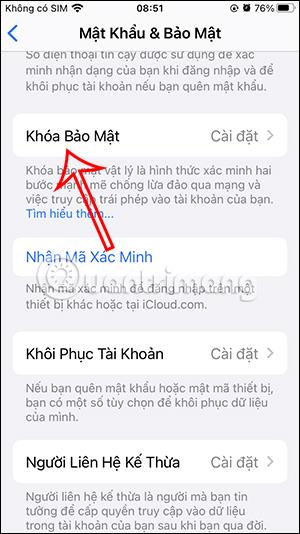
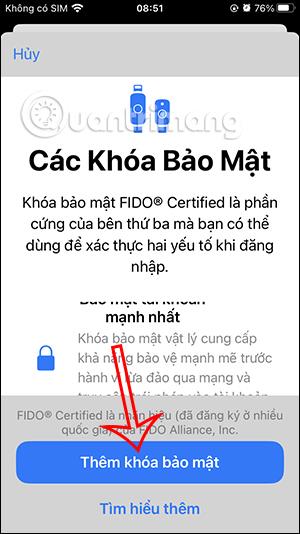
4. korak:
Ko se prijavite v napravo, spletno mesto ali aplikacijo z varnostnim ključem, povežite fizični varnostni ključ in sledite navodilom, ki se prikažejo na zaslonu.
5. korak:
V primeru, da želi uporabnik izbrisati varnostni ključ, ki ga je nastavil, kliknemo še Settings, izberemo vaš račun Apple in nato Password & Security.
Nato kliknite Uporabi ključ in nato Izbriši vse ključe, da izbrišete uporabljeni varnostni ključ.
Če iz iPhona odstranite vse varnostne ključe, bo naprava znova uporabljala šestmestne kode za preverjanje pristnosti za dvostopenjsko avtentikacijo.
Preverjanje zvoka je majhna, a precej uporabna funkcija na telefonih iPhone.
Aplikacija Photos v iPhonu ima funkcijo spominov, ki ustvarja zbirke fotografij in videoposnetkov z glasbo kot film.
Apple Music je izjemno zrasel, odkar je bil prvič predstavljen leta 2015. Do danes je druga največja plačljiva platforma za pretakanje glasbe na svetu za Spotifyjem. Poleg glasbenih albumov je Apple Music dom tudi na tisoče glasbenih videoposnetkov, radijskih postaj 24/7 in številnih drugih storitev.
Če želite v svojih videoposnetkih glasbo v ozadju ali natančneje, posneti predvajano skladbo kot glasbo v ozadju videoposnetka, obstaja izjemno preprosta rešitev.
Čeprav ima iPhone vgrajeno aplikacijo Vreme, včasih ne nudi dovolj podrobnih podatkov. Če želite nekaj dodati, je v App Store na voljo veliko možnosti.
Poleg skupne rabe fotografij iz albumov lahko uporabniki dodajajo fotografije v skupne albume v napravi iPhone. Fotografije lahko samodejno dodate v albume v skupni rabi, ne da bi morali znova delati iz albuma.
Obstajata dva hitrejša in enostavnejša načina za nastavitev odštevanja/časovnika na napravi Apple.
App Store vsebuje na tisoče odličnih aplikacij, ki jih še niste preizkusili. Običajni iskalni izrazi morda ne bodo uporabni, če želite odkriti edinstvene aplikacije, in ni zabavno spuščati se v neskončno pomikanje z naključnimi ključnimi besedami.
Blur Video je aplikacija, ki zamegli prizore ali katero koli vsebino, ki jo želite v telefonu, da nam pomaga dobiti sliko, ki nam je všeč.
Ta članek vas bo vodil, kako namestiti Google Chrome kot privzeti brskalnik v sistemu iOS 14.









